qui puoi trovare qualche risposta ai tuoi
dubbi.
Se l'argomento che ti interessa non è presente,
ti prego di segnalarmelo.
Questo tutorial è stato creato con PSP 9, ma può
essere eseguito anche con le altre versioni di
PSP.
Per tradurlo, ho usato PSP X.
Questo tutorial è una creazione di ©Sille e non può essere copiato su altri siti nè essere offerto per il download.
Lo stesso vale per la mia traduzione.
Grazie ai creatori dei tubes che mettono a disposizione il loro lavoro in vari gruppi di condivisione.
Rispetta il lavoro degli autori, non cambiare il nome del file e non cancellare il watermark.

Occorrente:
Materiale qui
Per il tube grazie Hebe
Filtri:
in caso di dubbi, ricorda di consultare la mia sezione filtri qui
Mura's Meister - Cloud qui
Alien Skin Xenofex 2.0 - Constellation qui
Filters Unlimited 2.0 qui
Photo Aging Kit - Dirt and Dust qui
I filtri Photo Aging Kit si usano importandoli in Filters Unlimited. Come importare un filtro in Unlimited vedi qui
Ti servirà anche Animation Shop qui

Se intendi usare il font, aprilo e minimizzalo. Lo troverai nella lista dei font disponibili quando ti servirà.
Apri i tubes in PSP, duplicali usando sulla tastiera la combinazione di tasti shift(maiuscola)+D e chiudi gli originali.
I livelli dei tubes sono chiusi. Visualizzali cliccando sul segno che copre l'occhio  .
.
Puoi anche copiare i livelli senza visualizzarli. Lo potrai fare dopo averli incollati.
1. Apri una nuova immagine trasparente 750 x 600 pixels.
Scegli due colori delle tue immagini.
Per il mio esempio:
colore di primo piano #feeef0; colore di sfondo #6f5a62.
Effetti>Plugins>Mura's Meister - Cloud.
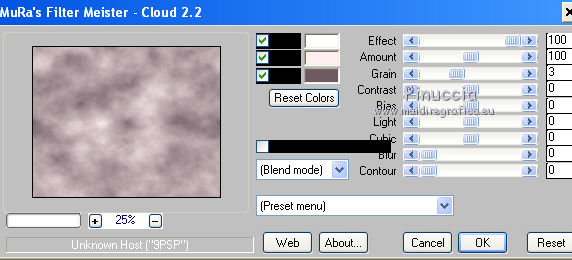
ricorda che questo filtro lavora con i lavori impostati nella paletta dei materiali, ma tiene in memoria il primo settaggio dall'apertura del programma.
Quindi se hai già usato il filtro, per essere sicuro di avere impostati i colori corretti premi il tasto Reset.
Premere successivamente il tasto Reset serve per cambiare casualmente (ragione per la quale il tuo risultato non potrà essere uguale al mio esempio, l'aspetto delle nuvole.
Effetti>Plugins>Filters Unlimited - Photo Aging Kit - Dirt and Dust.
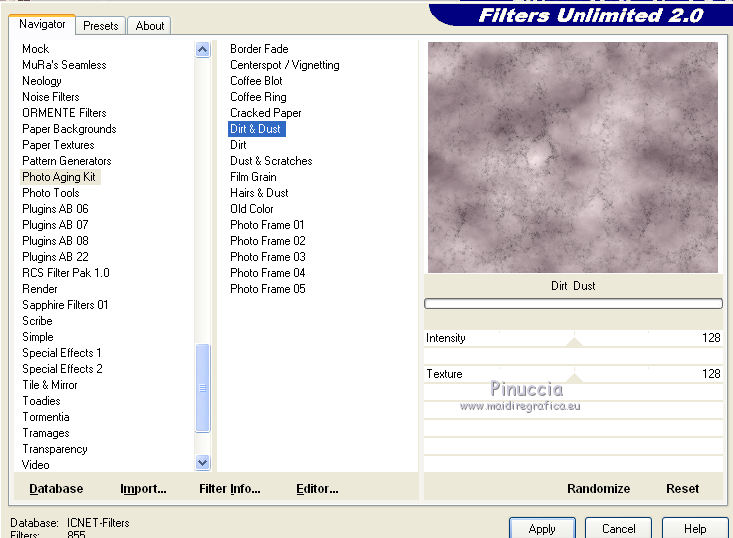
Effetti>Plugins>Alien Skin Xenofex 2.0 - Constellation.
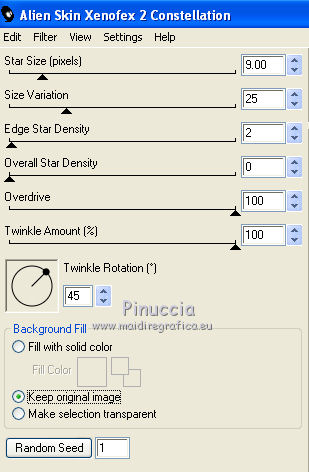
2. Apri il tube della donna Chouchoucats82's e vai a Modifica>Copia.
Torna al tuo lavoro e vai a Modifica>Incolla come nuovo livello.
Immagine>Rifletti.
Immagine>Ridimensiona, all'80%, tutti i livelli non selezionato.
Regola>Messa a fuoco>Metti a fuoco.
Sposta  il tube a destra.
il tube a destra.
Livelli>Duplica, e attiva il livello sottostante dell'originale.
Regola>Sfocatura>Sfocatura gaussiana - raggio 20.

Attiva il livello superiore.
Livelli>Unisci>Unisci giù.
3. Apri il tube della piuma "deko 033" e vai a Modifica>Copia.
Torna al tuo lavoro e vai a Modifica>Incolla come nuovo livello.
Immagine>Ridimensiona, all'80%, tutti i livelli non selezionato.
Regola>Messa a fuoco>Metti a fuoco.
Spostalo  nell'angolo in alto a sinistra.
nell'angolo in alto a sinistra.
4. Apri il file di testo e vai a Modifica>Copia.
Torna al tuo lavoro e vai a Modifica>Incolla come nuovo livello.
Spostalo  nell'angolo in basso a sinistra.
nell'angolo in basso a sinistra.

Aggiungi il tuo nome e/o il tuo watermark su un nuovo livello.
5. Livelli>Nuovo livello raster.
Selezione>Seleziona tutto.
Riempi  con il colore chiaro di primo piano.
con il colore chiaro di primo piano.
Selezione>Modifica>Contrai - 5 pixels.
Premi sulla tastiera il tasto CANC.
Livelli>Nuovo livello raster.
Riempi  la selezione con il colore scuro di sfondo.
la selezione con il colore scuro di sfondo.
Selezione>Modifica>Contrai - 5 pixels.
Premi sulla tastiera il tasto CANC.
Livelli>Nuovo livello raster.
Riempi  la selezione con il colore chiaro di primo piano.
la selezione con il colore chiaro di primo piano.
Selezione>Modifica>Contrai - 5 pixels.
Premi sulla tastiera il tasto CANC.
Selezione>Deseleziona.
Sui tre livelli dei bordi: Effetti>Effetti 3D>Smusso a incasso.
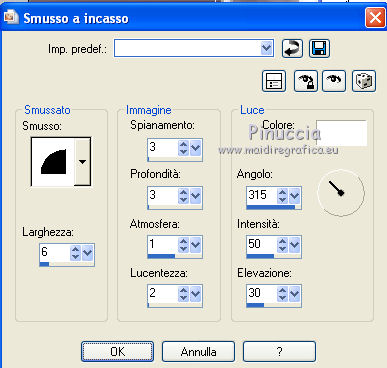
Livelli>Unisci>Unisci visibile.
Risultato:

6. Livelli>Nuovo livello raster.
Se non visualizzi i righelli, vai a Visualizza>Righelli.
Attiva lo strumento Selezione  , rettangolo,
, rettangolo,
sfumatura 0, e traccia una selezione da 50 a 400 pixels.
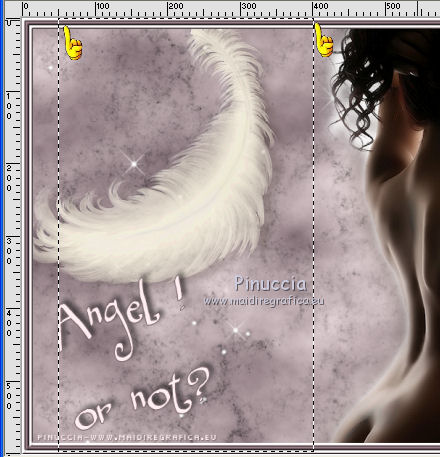
Riempi  la selezione con il colore chiaro di primo piano.
la selezione con il colore chiaro di primo piano.
Selezione>Modifica>Contrai - 5 pixels.
Premi sulla tastiera il tasto CANC.
Livelli>Nuovo livello raster.
Riempi  la selezione con il colore scuro di sfondo.
la selezione con il colore scuro di sfondo.
Selezione>Modifica>Contrai - 5 pixels.
Premi sulla tastiera il tasto CANC.
Livelli>Nuovo livello raster.
Riempi  la selezione con il colore chiaro di primo piano.
la selezione con il colore chiaro di primo piano.
Selezione>Modifica>Contrai - 5 pixels.
Premi sulla tastiera il tasto CANC.
Livelli>Nuovo livello raster.
Riempi  la selezione con il colore scuro di sfondo.
la selezione con il colore scuro di sfondo.
Apri il secondo tube woman460_ByHebe, e vai a Modifica>Copia.
Torna al tuo lavoro e vai a Modifica>Incolla come nuovo livello.
Immagine>Ridimensiona, all'80%, tutti i livelli non selezionato.
Posiziona  il tube nell'area selezionata.
il tube nell'area selezionata.
Regola>Messa a fuoco>Metti a fuoco.
Livelli>Duplica, e attiva il livello sottostante dell'originale.
Regola>Sfocatura>Sfocatura gaussiana - raggio 20.

Attiva il livello superiore.
Livelli>Unisci>Unisci giù.
Selezione>Inverti.
Premi sulla tastiera il tasto CANC.
Selezione>Deseleziona.
Livelli>Unisci>Unisci giù.
Di nuovo sui tre livelli dei bordi: Effetti>Effetti 3D>Smusso a incasso.
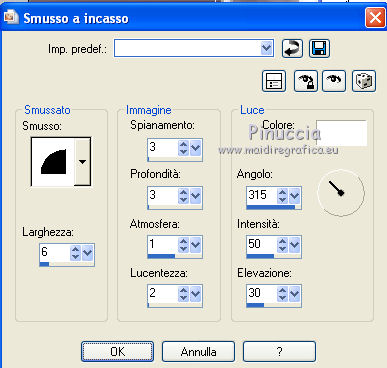
Chiudi il livello inferiore Uniti.
Livelli>Unisci>Unisci visibile.
Rimani posizionato su questo livello e riapri il livello inferiore.
Modifica>Copia Unione.
Apri Animation Shop e vai a Modifica>Incolla>Incolla come nuova animazione.
Torna in PSP.
Effetti>Effetti di immagine>Scostamento.

Modifica>Copia Unione.
Torna in Animation Shop e vai a Modifica>Incolla>Incolla dopo il fotogramma corrente.
Di nuovo in PSP.
Effetti>Effetti di immagine>Scostamento, con i settaggi precedenti.
Modifica>Copia Unione.
In Animation Shop: Modifica>Incolla>Incolla dopo il fotogramma corrente.
Torna in PSP.
Ripeti il passaggio finchè non avrai in Animation Shop 16 fotogrammi.
Modifica>Seleziona tutto.
Modifica>Copia.
Clicca sull'ultimo fotogramma per selezionarlo e vai a Modifica>Incolla>Incolla dopo il fotogramma corrente.
Animazione>Inverti fotogrammi.
Clicca sul fotogramma 17 per selezionarlo e premi sulla tastiera il tasto CANC.
Modifica>Seleziona tutto.
Animazione>Proprietà fotogramma e imposta la velocità a 30.

Clicca sul fotogramma 16 per selezionarlo.
Animazione>Proprietà fotogramma e imposta la velocità a 100.

Controlla il risultato cliccando su Visualizza  e salva in formato gif.
e salva in formato gif.

Se hai problemi o dubbi, o trovi un link non funzionante, o anche soltanto per un saluto, scrivimi.

